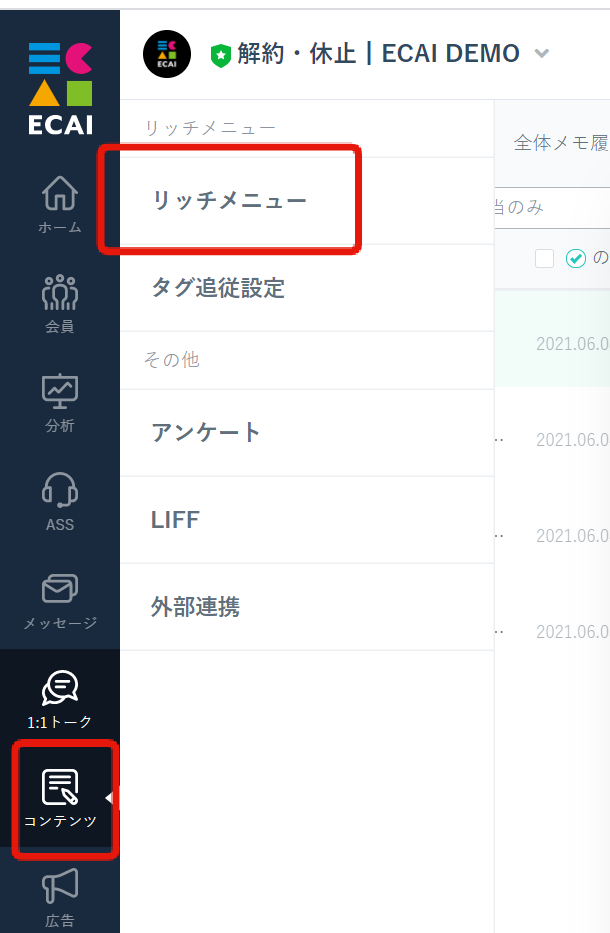
↓
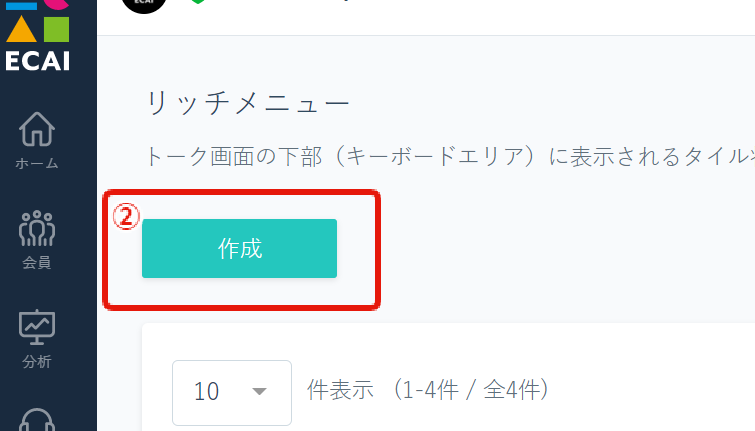
↓
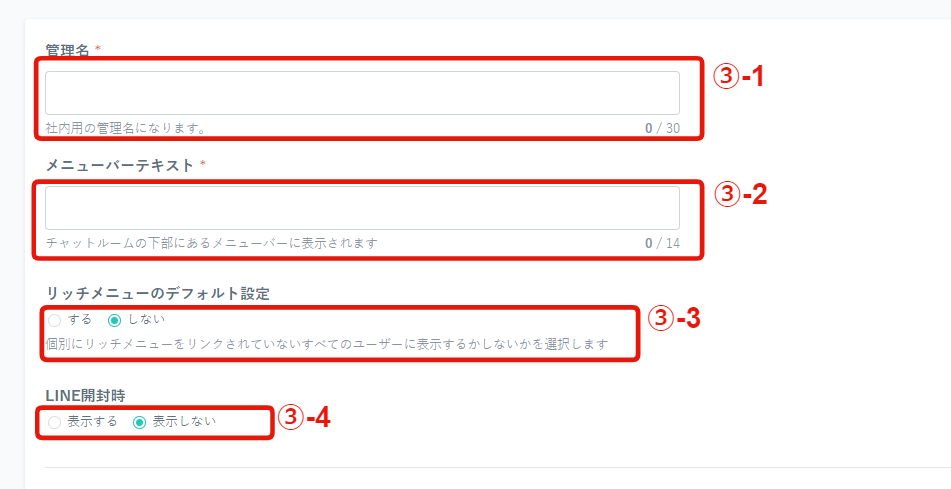
※社内用の管理名になります
↓
➂-2 メニューバーテキストを入力
※チャットルームの下部にあるメニューバーに表示されます。
↓
➂-3 リッチメニューのデフォルト設定
※個別にリッチメニューをリンクされていないすべてのユーザーに表示するかしないかを選択します。
※「する」にした場合は、LINE追加直後に全てのユーザーにリッチメニューが表示されます
↓
➂-4 LINE開封時
※LINEのトークを開いた際にリッチメニューを表示する(開いた状態)か表示しない(閉じた状態)にするか選択します。
↓
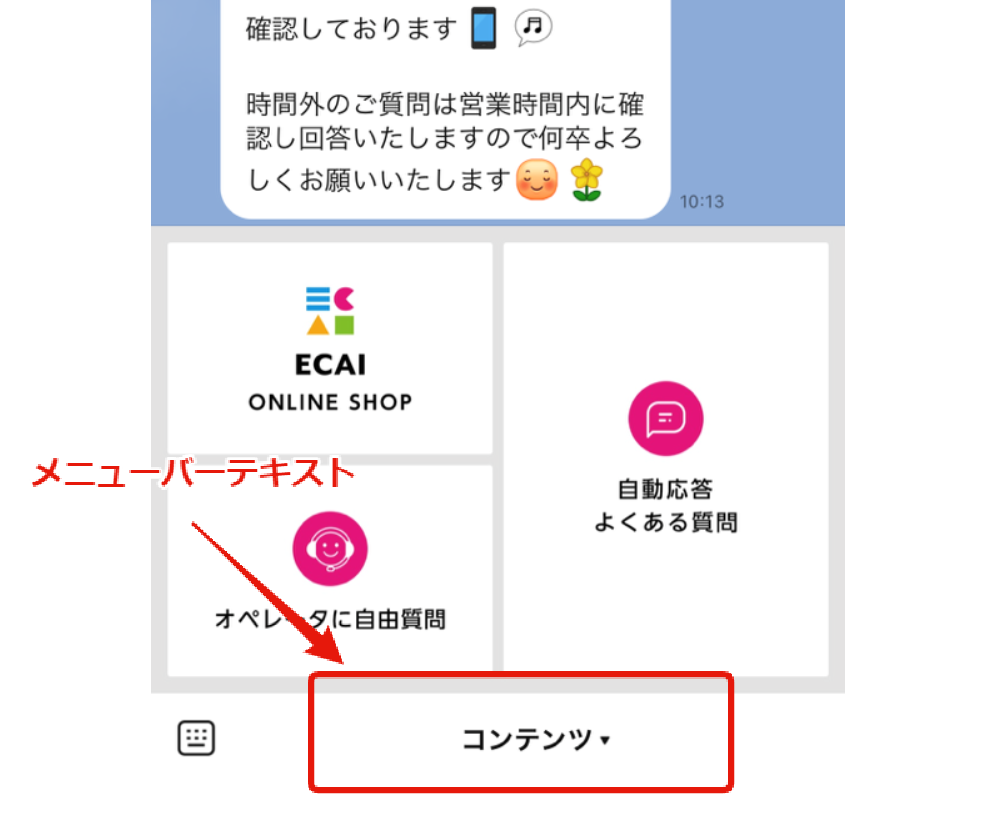
↓
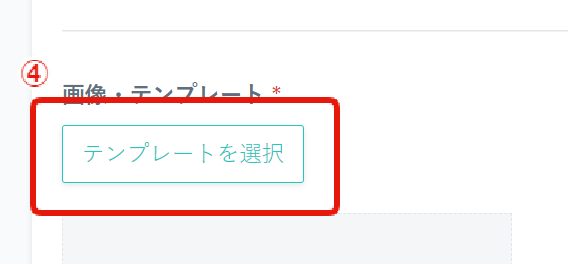
↓
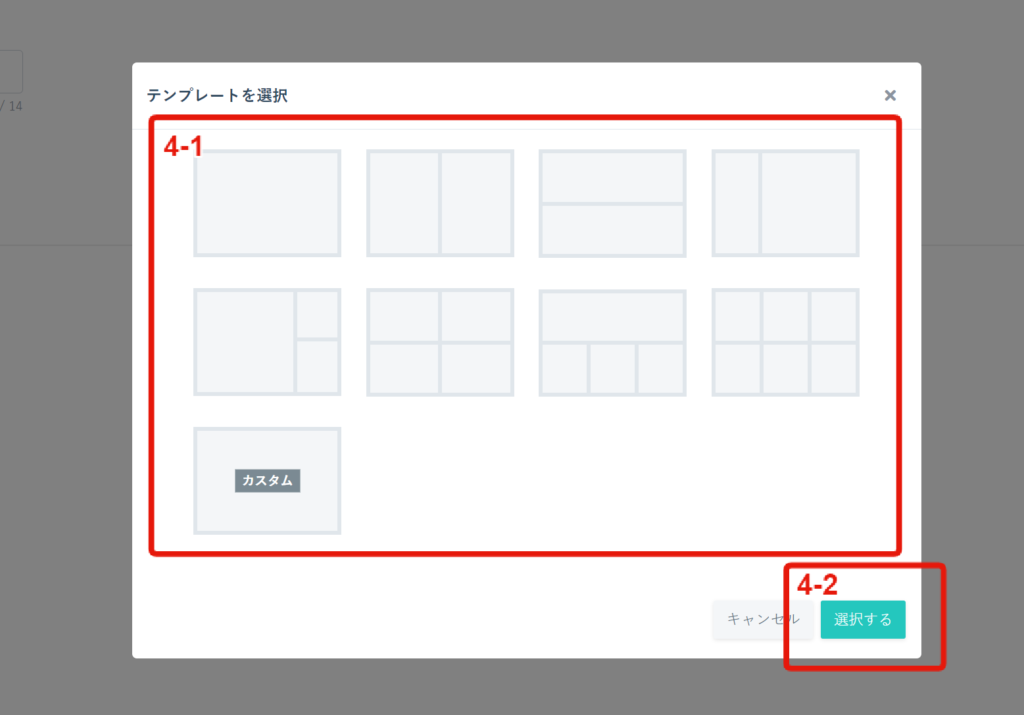
↓
4-2 「選択する」をクリック
↓
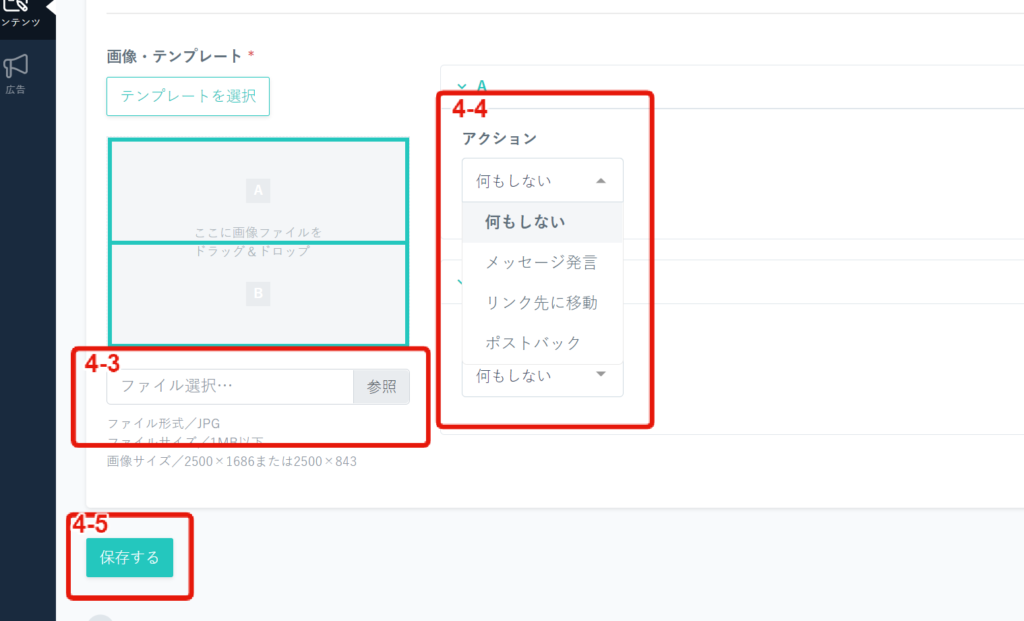
※画像サイズ:2500×1686または2500×843のみ使用可能
※ファイル形式:JPG
※ファイルサイズ:1MB以下
↓
4-4 指定領域のアクションを選択
↓
4-5 「保存する」をクリックして完了



